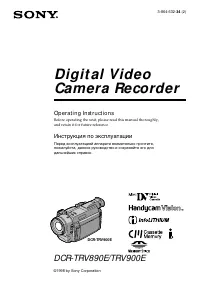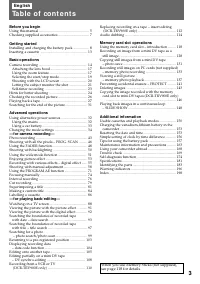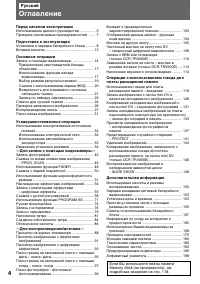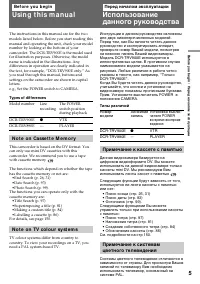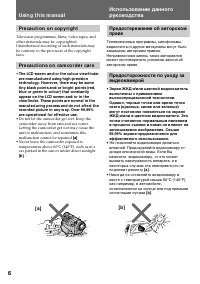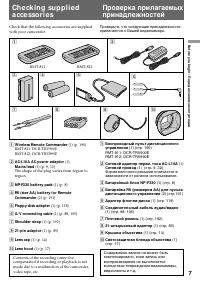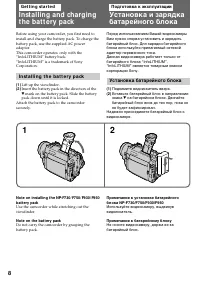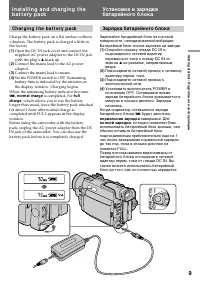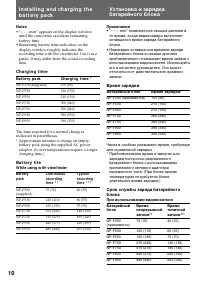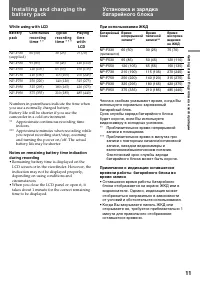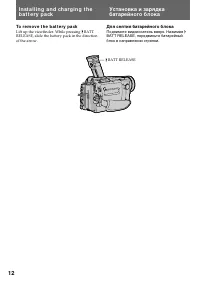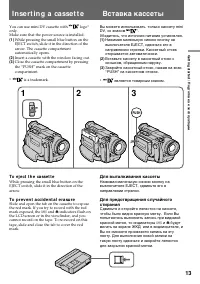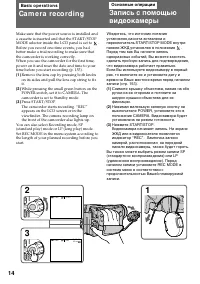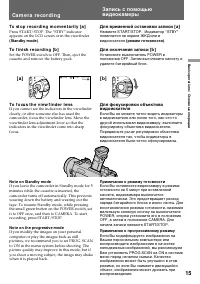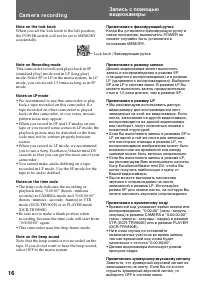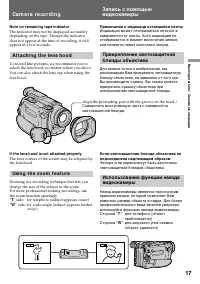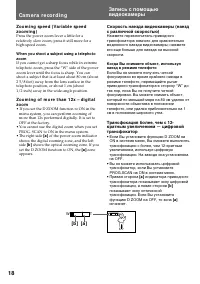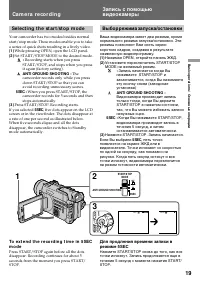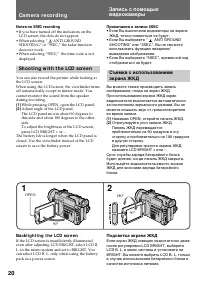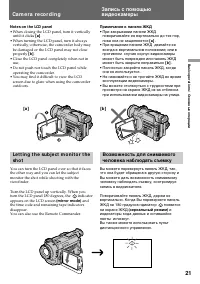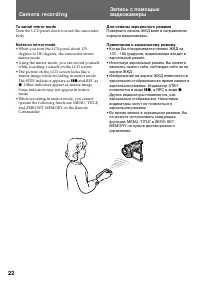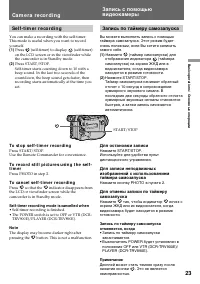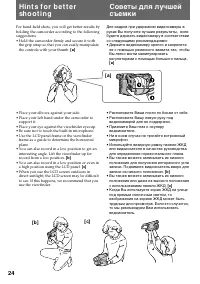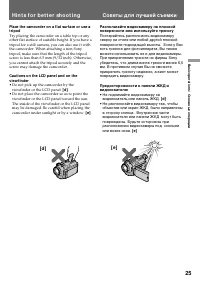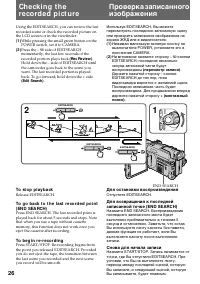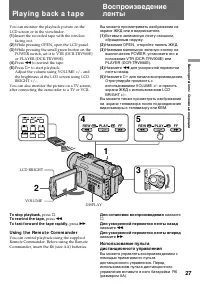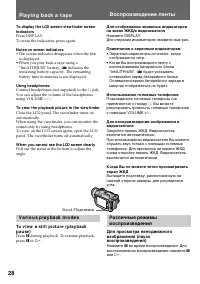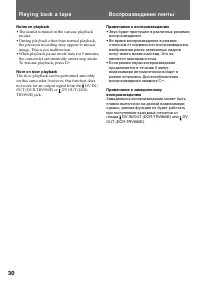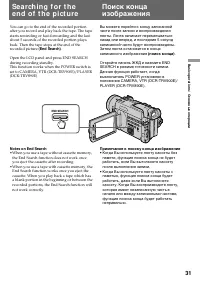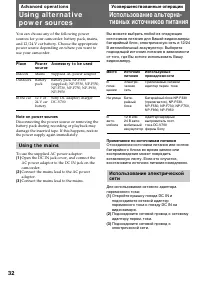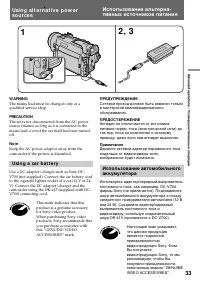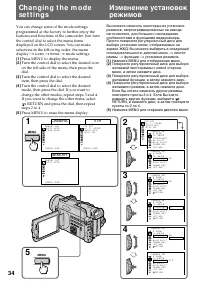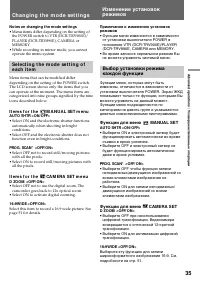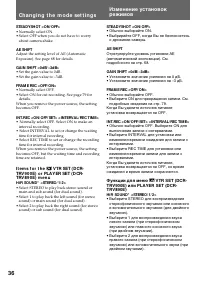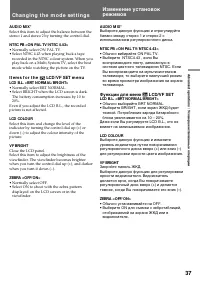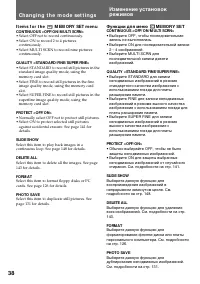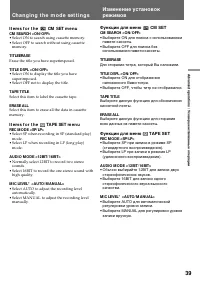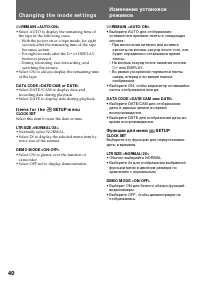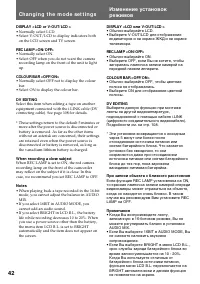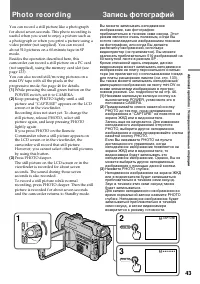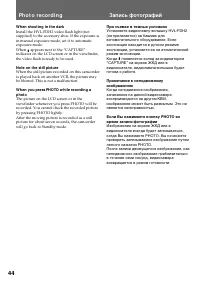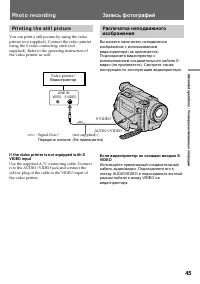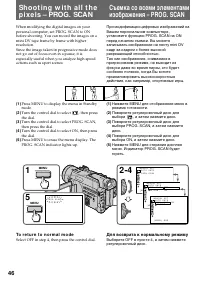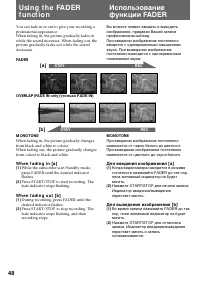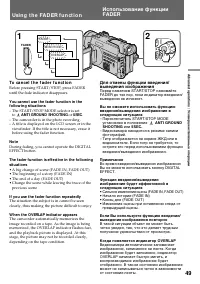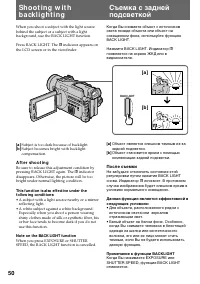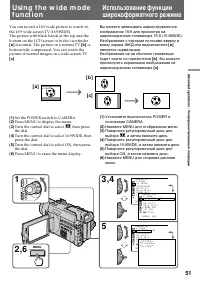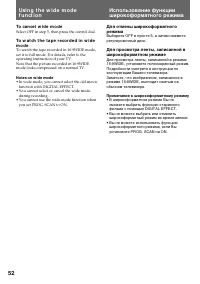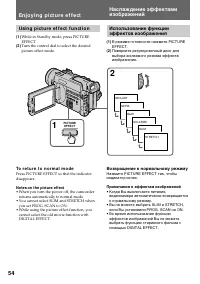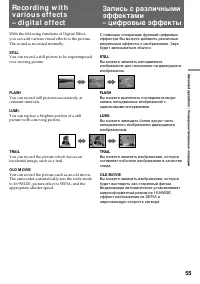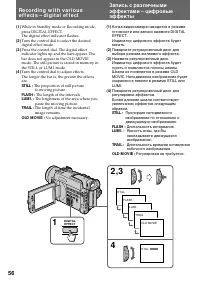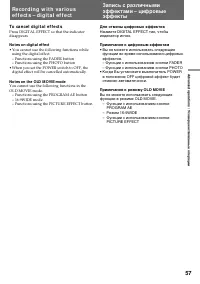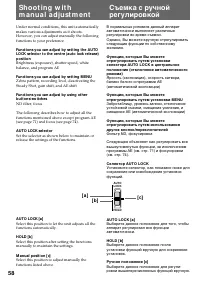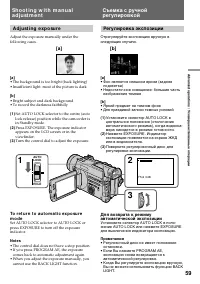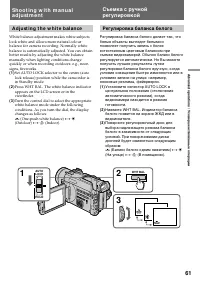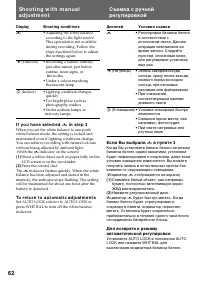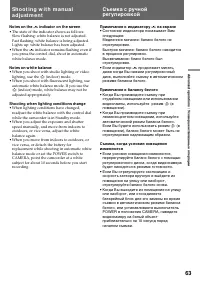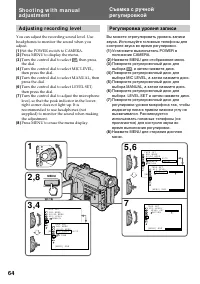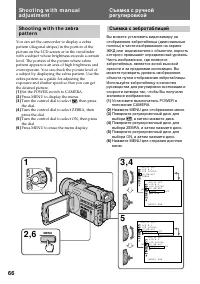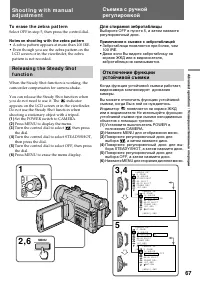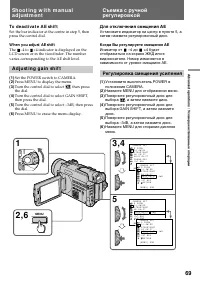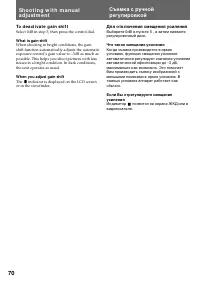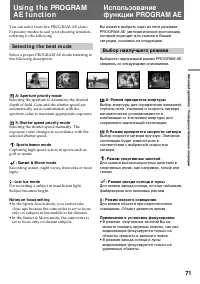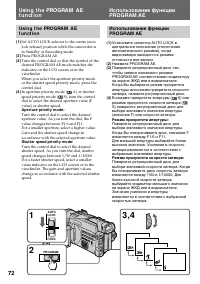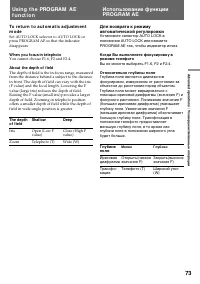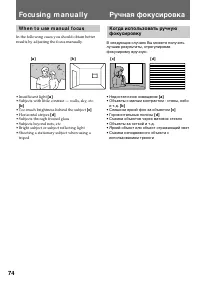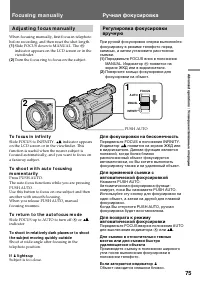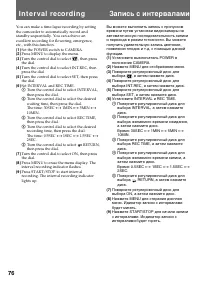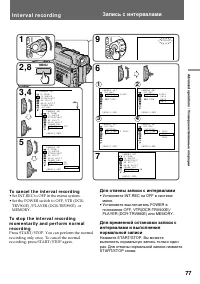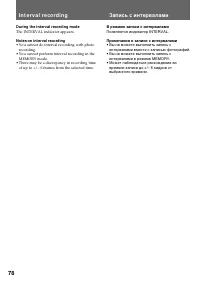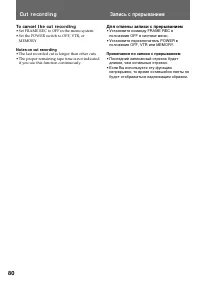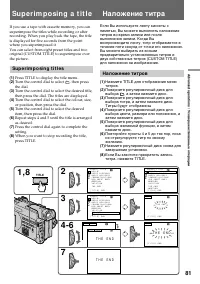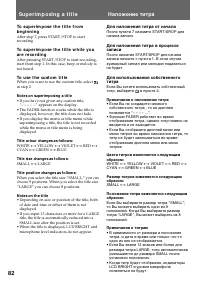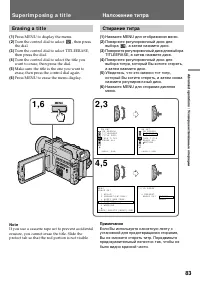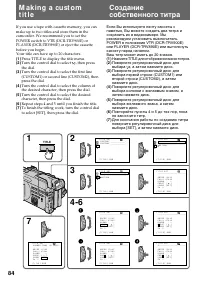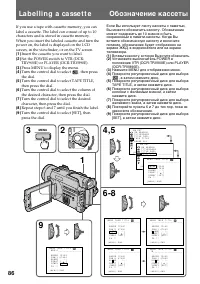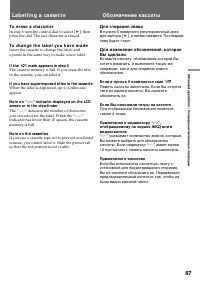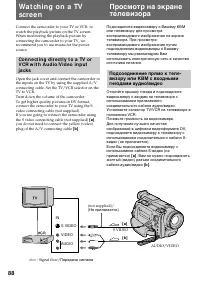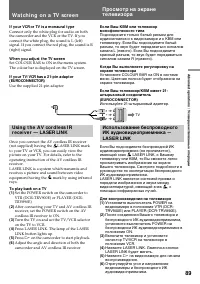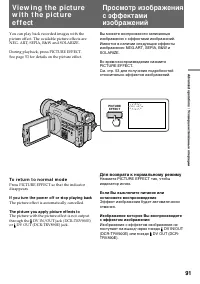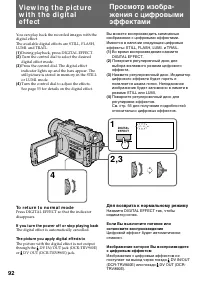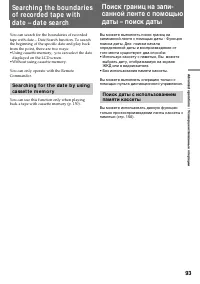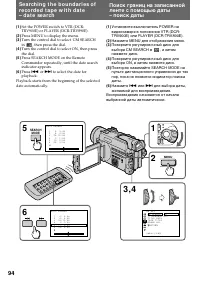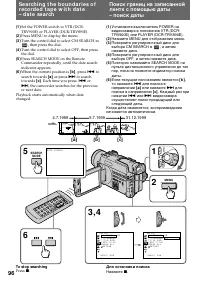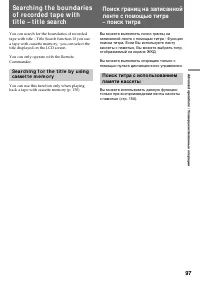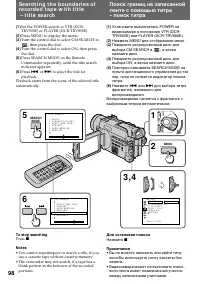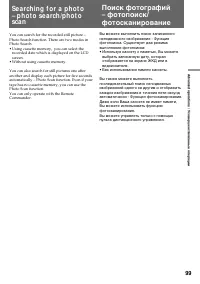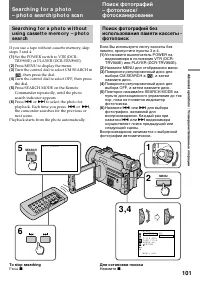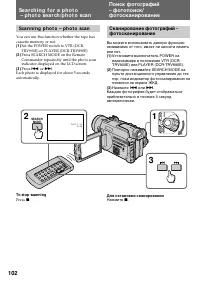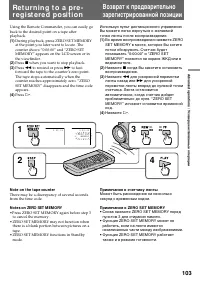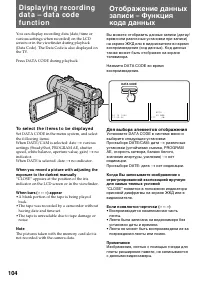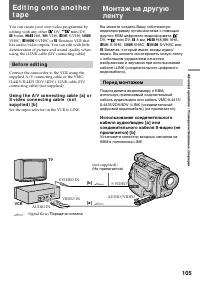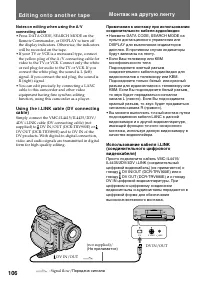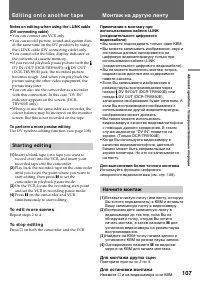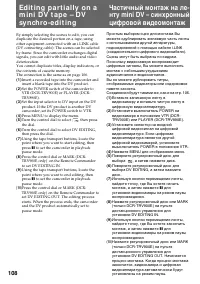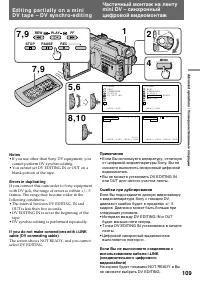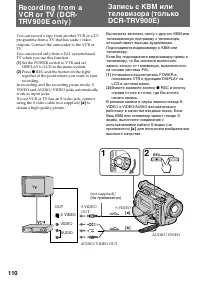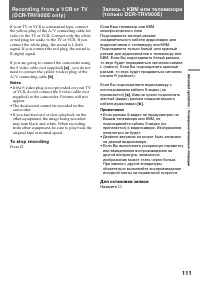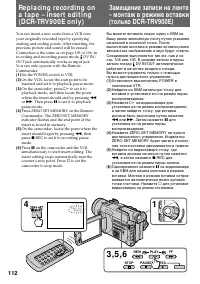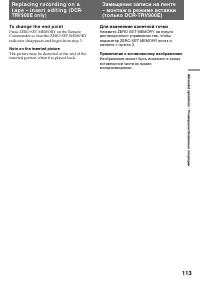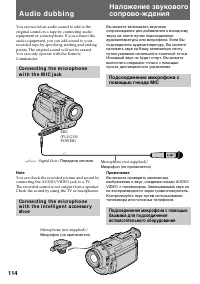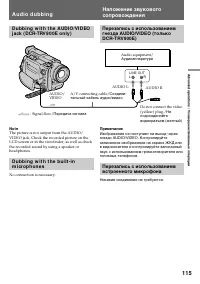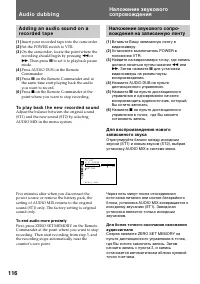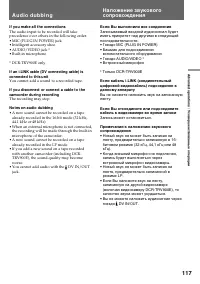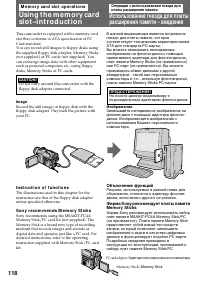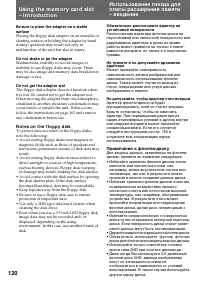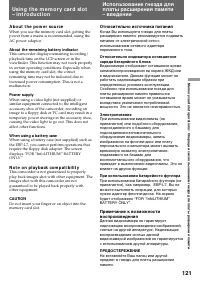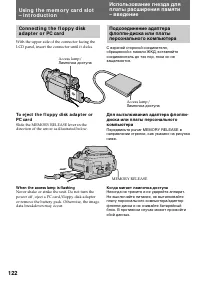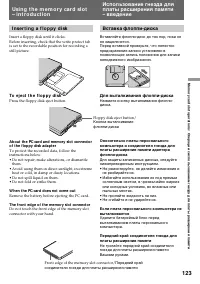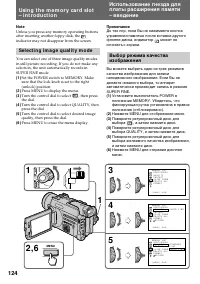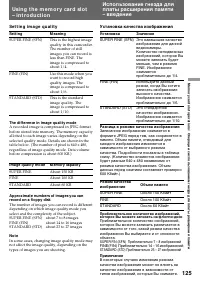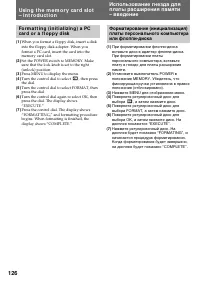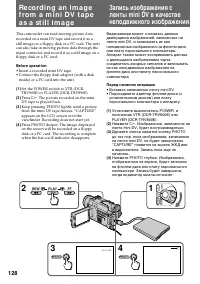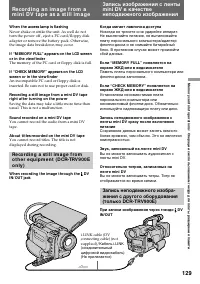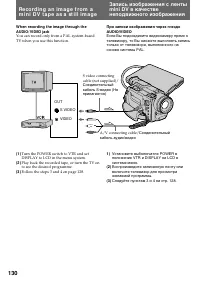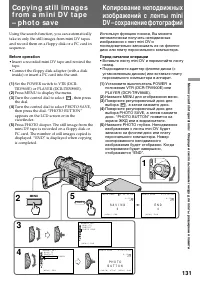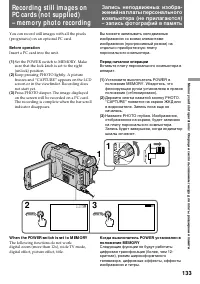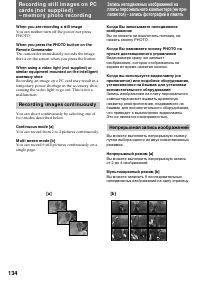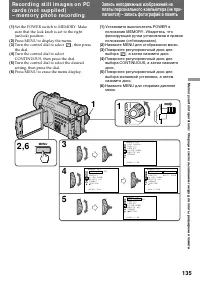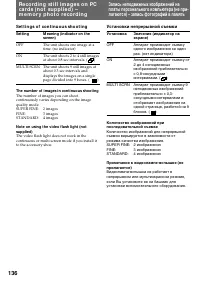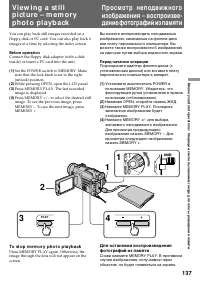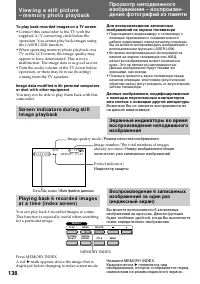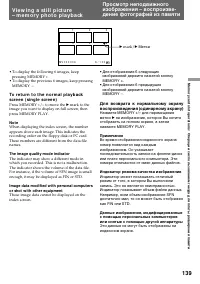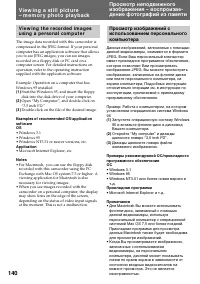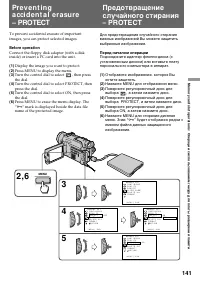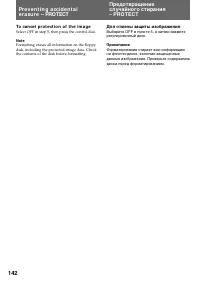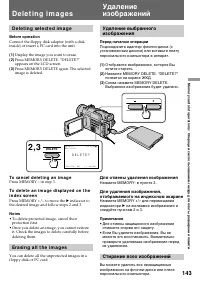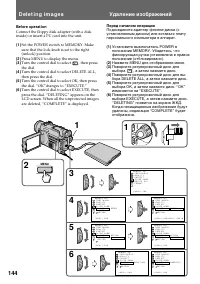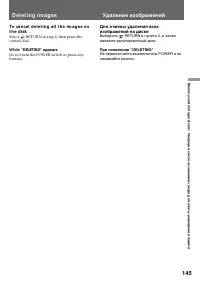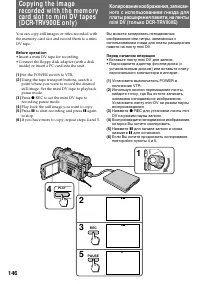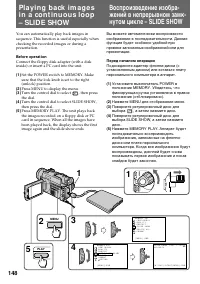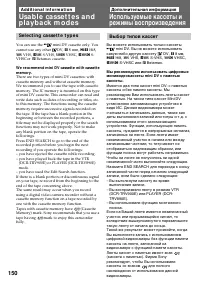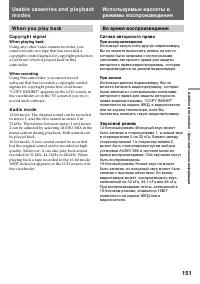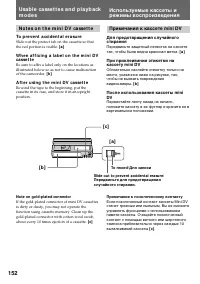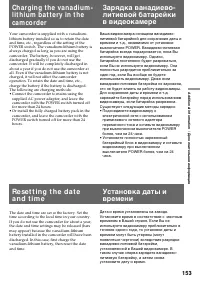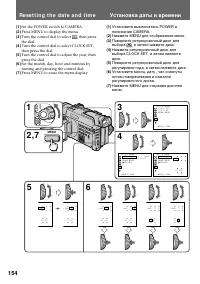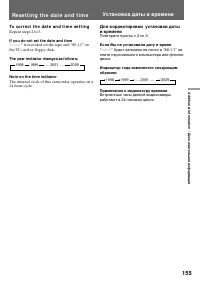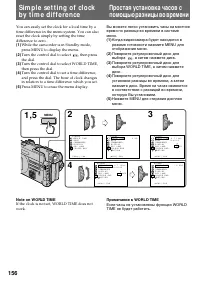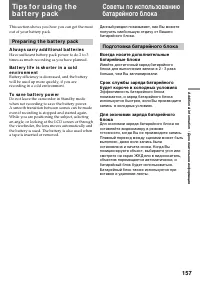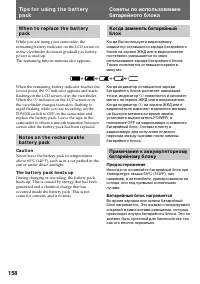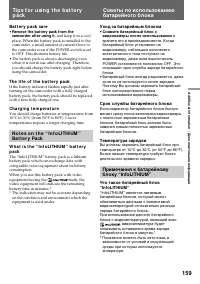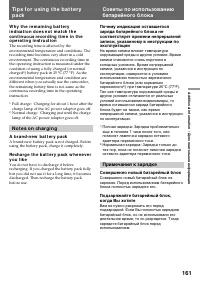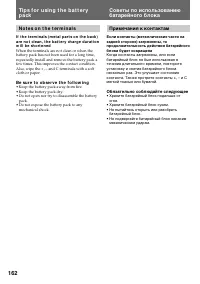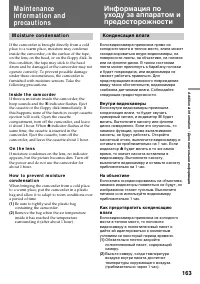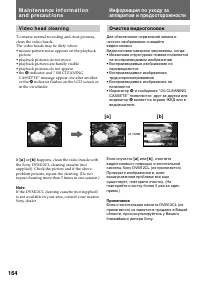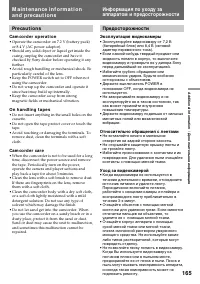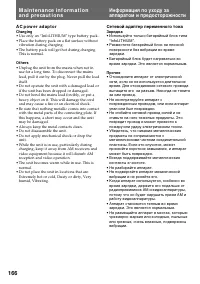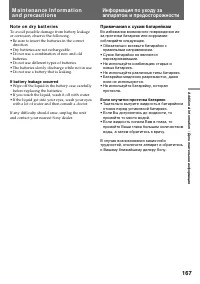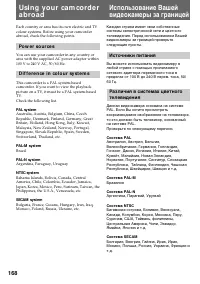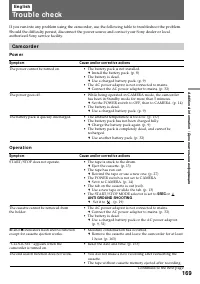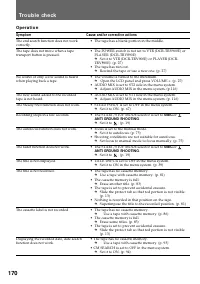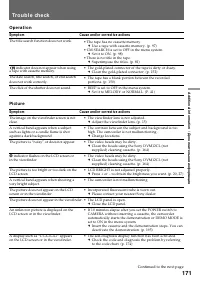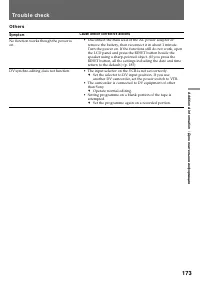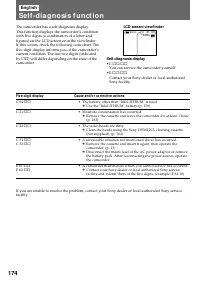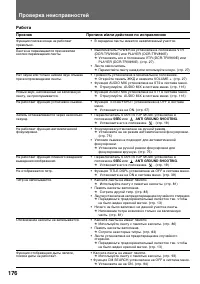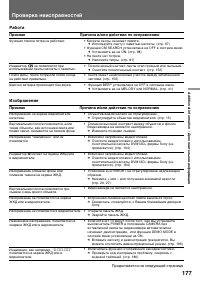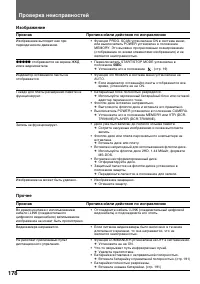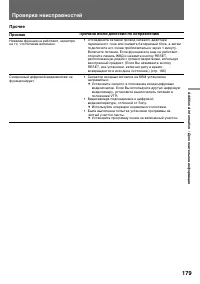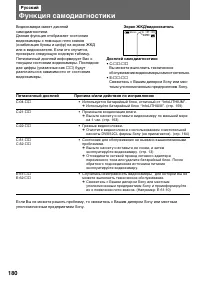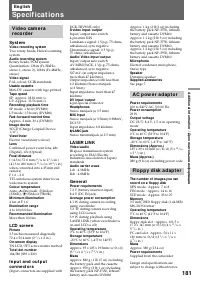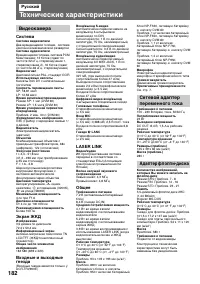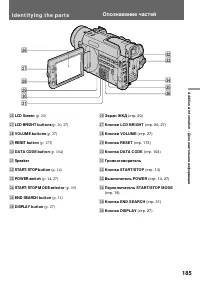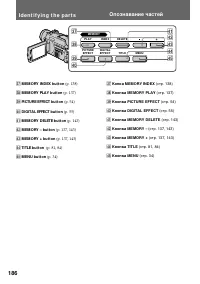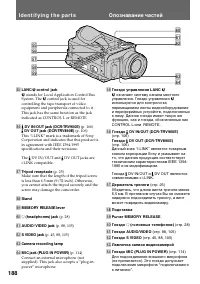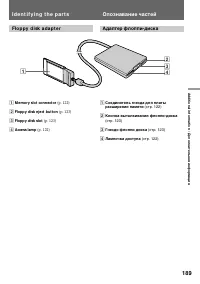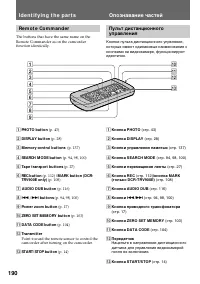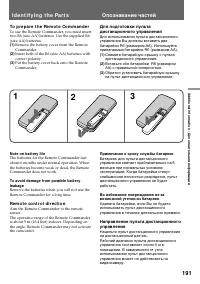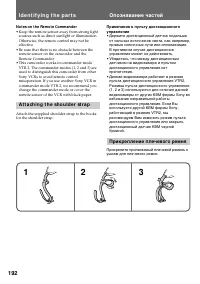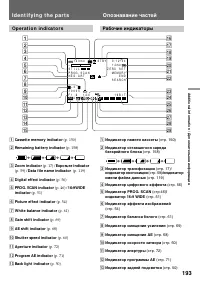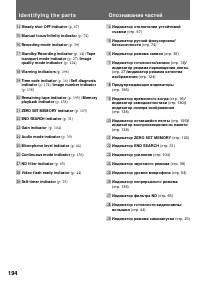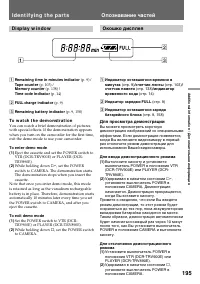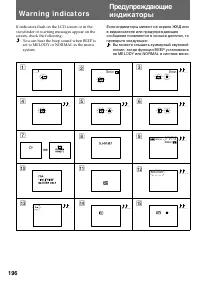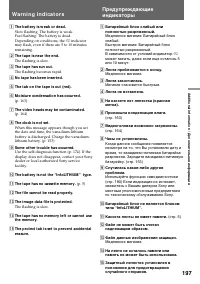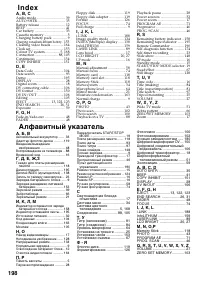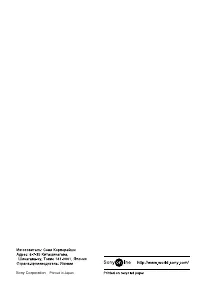Видеокамеры Sony DCR-TRV900E - инструкция пользователя по применению, эксплуатации и установке на русском языке. Мы надеемся, она поможет вам решить возникшие у вас вопросы при эксплуатации техники.
Если остались вопросы, задайте их в комментариях после инструкции.
"Загружаем инструкцию", означает, что нужно подождать пока файл загрузится и можно будет его читать онлайн. Некоторые инструкции очень большие и время их появления зависит от вашей скорости интернета.
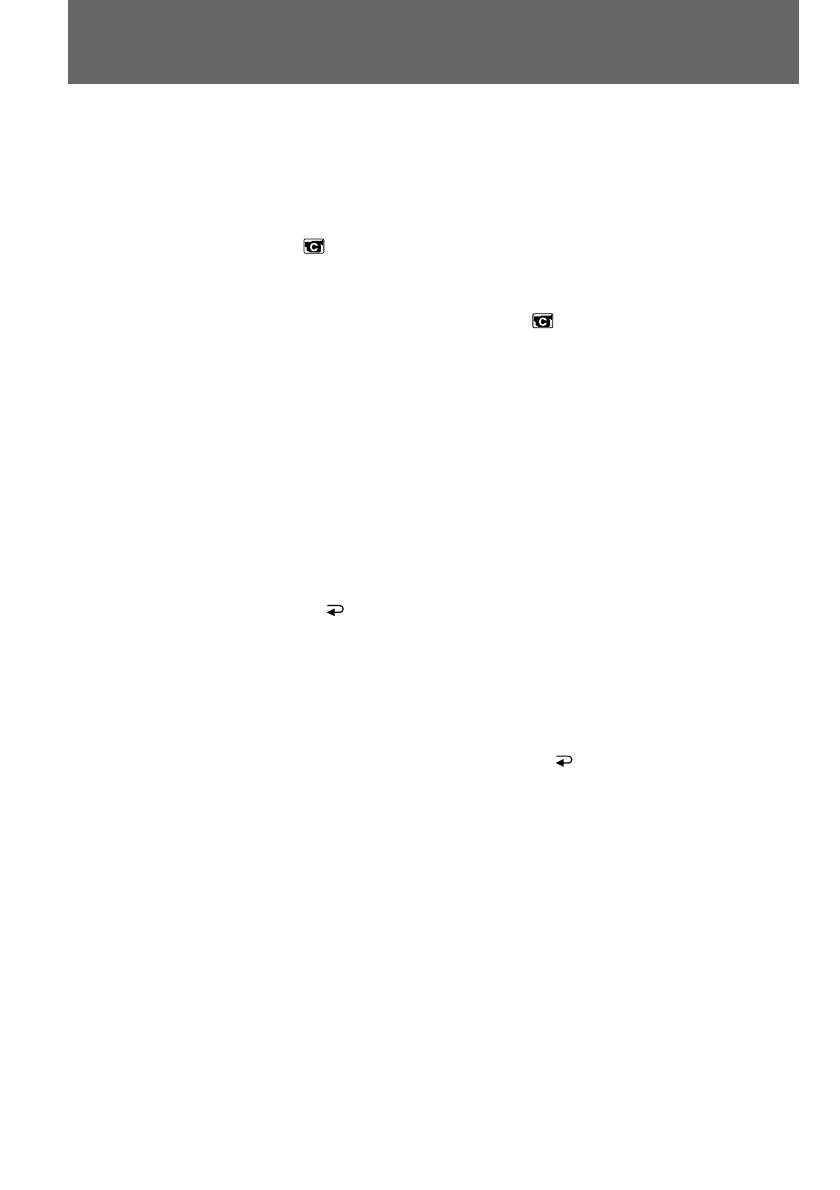
76
You can make a time-lapse recording by setting
the camcorder to automatically record and
standby sequentially. You can achieve an
excellent recording for flowering, emergence,
etc., with this function.
(1)
Set the POWER switch to CAMERA.
(2)
Press MENU to display the menu.
(3)
Turn the control dial to select
, then press
the dial.
(4)
Turn the control dial to select INT.REC, then
press the dial.
(5)
Turn the control dial to select SET, then press
the dial.
(6)
Set INTERVAL and REC TIME.
1
Turn the control dial to select INTERVAL,
then press the dial.
2
Turn the control dial to select the desired
waiting time, then press the dial.
The time: 30SEC
˜
1MIN
˜
5MIN
˜
10MIN.
3
Turn the control dial to select REC TIME,
then press the dial.
4
Turn the control dial to select the desired
recording time, then press the dial.
The time: 0.5SEC
˜
1SEC
˜
1.5SEC
˜
2SEC.
5
Turn the control dial to select
RETURN,
then press the dial.
(7)
Turn the control dial to select ON, then press
the dial.
(8)
Press MENU to erase the menu display. The
interval recording indicator flashes.
(9)
Press START/STOP to start interval
recording. The interval recording indicator
lights up.
I n t e r v a l re co rd i n g
Вы можете выполнить запись с пропуском
времени путем установки видеокамеры на
автоматическую последовательность записи
и перехода в режим готовности. Вы можете
получить удивительную запись цветения,
появления плодов и т.д. с помощью данной
функции.
(1 )
Установите выключатель POWER в
положение CAMERA.
(2 )
Нажмите MENU для отображения меню.
(3 )
Поверните регулировочный диск для
выбора
, а затем нажмите диск.
(4 )
Поверните регулировочный диск для
выбора INT.REC, а затем нажмите диск.
(5 )
Поверните регулировочный диск для
выбора SET, а затем нажмите диск.
(6 )
Установите INTERVAL и REC TIME.
1
Поверните регулировочный диск для
выбора INTERVAL, а затем нажмите
диск.
2
Поверните регулировочный диск для
выбора желаемого времени ожидания,
а затем нажмите диск.
Время: 30SEC
˜
1MIN
˜
5MIN
˜
10MIN.
3
Поверните регулировочный диск для
выбора REC TIME, а затем нажмите
диск.
4
Поверните регулировочный диск для
выбора желаемого времени записи, а
затем нажмите диск.
Время: 0.5SEC
˜
1SEC
˜
1.5SEC
˜
2SEC.
5
Поверните регулировочный диск для
выбора
RETURN, а затем нажмите
диск.
(7 )
Поверните регулировочный диск для
выбора ON, а затем нажмите диск.
(8 )
Нажмите MENU для стирания дисплея
меню. Идикатор записи с интервалами
будет мигать.
(9 )
Нажмите START/STOP для начала записи
с интервалами. Индикатор записи с
интервалами будет гореть.
Запись с интервалами
Содержание
- 2 Русский; ПРЕДУПРЕЖДЕНИЕ; En g l i sh; W ARNING
- 4 Оглавление
- 5 Be f o r e y o u b e g i n; Usi n g t h i s m a n u a l; Types of dif f erences; N o t e o n Ca sse t t e M e m o r y; Типы различий; Примечание к кассете с памятью
- 6 Pr e ca u t i o n o n co p y r i g h t; • Do not let the camcorder get wet. Keep the
- 8 Ge t t i n g st a r t e d; I n st a l l i n g t h e b a t t e r y p a ck; Lift up the viewfinder.; Not e on t he bat t ery pack; Подготовка к эксплуатации; Установка батарейного блока; Поднимите видоискатель вверх.; Примечание к батарейному блоку
- 9 Ch a r g i n g t h e b a t t e r y p a ck; Connect the mains lead to mains.; normal charge; , which allows you to use the battery; Зарядка батарейного блока; на разъеме, направленным; нормальная зарядка; , которая позволяет Вам
- 10 Not es; • “– – – min” appears on the display window; Ch a r g i n g t i m e; Ba t t e r y p a ck; Ba t t e r y l i f e; W hile using w it h view f inder; • “– – – min” появляется в окошке дисплея в; Время зарядки
- 11 W hile using w it h LCD; • Remaining battery time is displayed on the; При использовании ЖКД; • Оставшееся время работы батарейного
- 12 To r e m o v e t h e b a t t e r y p a ck; BATT RELEASE; Для снятия батарейного блока
- 13 I n se r t i n g a ca sse t t e; You can use mini DV cassette with; To e j e ct t h e ca sse t t e; and; Вставка кассеты; Убедитесь, что источник питания установлен.; Для выталкивания кассеты; будут
- 14 Ba si c o p e r a t i o n s; Ca m e r a re co rd i n g; Основные операции
- 15 To st o p r e co r d i n g m o m e n t a r i l y [ a ]; Not e on St andby mode; Ca m e r a r e co r d i n g; Для временной остановки записи; Примечание к режиму готовности
- 16 Примечание к фиксирующей ручке
- 17 Not e on remaining t ape indicat or; A t t a ch i n g t h e l e n s h o o d; If t he lens hood is not at t ached properly; Usi n g t h e zo o m f e a t u r e; Примечание к индикаци оставшейся ленты; Сторона “
- 18 • Если Вы установите функцию D ZOOM на
- 19 Se l e ct i n g t h e st a r t /st o p m o d e; Recording starts when you press; The; Выбор режима запуска/остановки; Запись начинается когда Вы; ANTI GROUND SHOOTING :; Если Вы выбрали
- 20 Not es on 5SEC recording; • If you have turned off the indicators on the; Sh o o t i n g w i t h t h e LCD scr e e n; Ba ck l i g h t i n g t h e LCD scr e e n; OPEN; Примечания к записи 5SEC; • Если Вы выключили индикаторы на экране; Подсветка экрана ЖКД
- 21 Not es on t he LCD panel; Примечания к панели ЖКД
- 22 Pr; Для отмены зеркального режима; • Когда Вы поворачиваете панель ЖКД на
- 23 Se l f -t i m e r r e co r d i n g; To st o p se l f -t i m e r r e co r d i n g; Press PHOTO in step 2.; To ca n ce l se l f -t i m e r r e co r d i n g; Press; Self -t imer recording mode is cancelled w hen; Запись по таймеру самозапуска; Для остановки записи; Примечание
- 25 • Do not pick up the camcorder by the; Hi n t s f o r b e t t e r sh o o t i n g; • Не поднимайте видеокамеру за; Советы для лучшей съемки
- 26 To st o p p l a y b a ck; END SEARCH; На мгновение нажмите сторону; Для остановки воспроизведения; Отпустите EDITSEARCH.; Снова для начала записи
- 27 Pl a y i n g b a ck a t a p e; To rew ind t he t ape,; Usi n g t h e Re m o t e Co m m a n d e r
- 28 V a r i o u s p l a y b a ck m o d e s; Примечания к экранным индикаторам; Воспроизведение ленты
- 29 To l o ca t e a sce n e ( p i ct u r e se a r ch ); Для покадрового просмотра изображения
- 30 Not es on playback; • The sound is muted in the various playback; Not e on slow playback; Примечания к воспроизведению; • Звук будет приглушен в различных режимах
- 31 Not es on End Search; • When you use a tape without cassette memory,; Примечания к поиску конца изображения; • Когда Вы используете ленту кассеты без
- 32 Usi n g t h e m a i n s; To use the supplied AC power adaptor:; A d v a n ce d o p e r a t i o n s; Место; Примечание по источникам питания; Усовершенствованные операции
- 33 Usi n g a ca r b a t t e r y
- 34 CAMERA
- 35 Not es on changing t he mode set t ings; I t e m s f o r t h e; Ch a n g i n g t h e m o d e se t t i n g s; Функции для меню
- 36 AE SHIFT
- 37 LCD COLOUR
- 38 • Select MULTI SCRN to record nine pictures
- 40 или; CLOCK SET
- 41 Not es on DEM O M ODE; Примечания к DEMO MODE; W ORLD TIM E
- 42 DV EDITING
- 43 Ph o t o re co rd i n g; Запись фотографий
- 44 Ph o t o r e co r d i n g; При съемке в темных условиях
- 45 Pr i n t i n g t h e st i l l p i ct u r e; S VIDEO
- 46 Turn the control dial to select; To r e t u r n t o n o r m a l m o d e; Select OFF in step 4, then press the control dial.; Для возврата к нормальному режиму
- 47 Not e on t he progressive mode
- 48 REC; Для введения изображения
- 49 To ca n ce l t h e f a d e r f u n ct i o n; – The START/STOP MODE selector is set; or; Not e; previous scene; If you use t he f ader f unct ion repeat edly; Usi n g t h e FA D ER f u n ct i o n; Для отмены функции введения/; – Переключатель START/STOP MODE; ANTI GROUND
- 50 A f t e r sh o o t i n g; Not e on t he BACK LIGHT f unct ion; Нажмите BACK LIGHT. Индикатор; После съемки; исчезнет. В противном; Примечание к функции BACKLIGHT
- 51 Нажмите MENU для отображения меню.
- 52 To ca n ce l w i d e m o d e; Select OFF in step 5, then press the control dial.; Not es on w ide mode; • In wide mode, you cannot select the old movie; Примечание к широкоформатному режиму; • В широкоформатном режиме Вы не
- 53 Se l e ct i n g p i ct u r e e f f e ct; The colour of the picture is reversed.; The picture is sepia.; Выбор эффекта изображения; Цвет изображения будет негативным.; SEPI A; Изображение будет в цвете сепия.
- 54 Usi n g p i ct u r e e f f e ct f u n ct i o n; Not es on t he pict ure ef f ect; • When you turn the power off, the camcorder; En j o y i n g p i ct u r e e f f e ct; Возвращение к нормальному режиму; Примечания к эффектам изображений; • Когда Вы выключаете питание,
- 56 Длительность интервалов.
- 57 To ca n ce l d i g i t a l e f f e ct s; Not es on digit al ef f ect; • You cannot use the following functions while; Not es on t he OLD M OVIE mode; • Вы не можете использовать следующие; Примечания к режиму OLD MOVIE; – Функции с использованием кнопки
- 58 Фильтр ND, фокусировка; Селектор AUTO LOCK
- 59 A d j u st i n g e x p o su r e; Turn the control dial to adjust the exposure.; comes back to automatic adjustment again.; Регулировка экспозиции; Для возврата к режиму; Примечания
- 60 A d j u st i n g t h e sh u t t e r sp e e d; W hen shoot ing at slow shut t er speed; Регулировка скорости затвора; При съемке на низкой скорости затвора
- 61 A d j u st i n g t h e w h i t e b a l a n ce; Регулировка баланса белого
- 62 I f y o u h a v e se l e ct e d; Дисплей
- 63 Not es on t he
- 64 A d j u st i n g r e co r d i n g l e v e l; Set the POWER switch to CAMERA.; Регулировка уровня записи
- 65 Select AUTO in step 5, then press the control dial.; Not es on t he adjust ment; • The sound level setting is retained as long as; Usi n g t h e N D f i l t e r; Примечания к регулировке; • Установка уровня звука сохраняется до тех; Использование фильтра ND
- 66 Съемка с зебротаблицей
- 67 To e r a se t h e ze b r a p a t t e r n; Not es on shoot ing w it h t he zebra pat t ern; Для стирания зебротаблицы; Примечания к съемке с зебротаблицей; • Зебротаблица появляется при более, чем
- 68 Not es on t he St eady Shot f unct ion; A d j u st i n g A E sh i f t; Примечания к функции устойчивой съемки; • Функция устойчивой съемки не; Регулировка смещения AE
- 69 To d e a ct i v a t e A E sh i f t; W hen you adjust AE shif t; A d j u st i n g g a i n sh i f t; Для отключения смещения АЕ; Когда Вы регулируете смещение АЕ; Иникатор от; Регулировка смещения усиления
- 70 To d e a ct i v a t e g a i n sh i f t; Select 0dB in step 5, then press the control dial.; W hat is gain shif t; Для отключения смещения усиления; Что такое смещение усиления; Индикатор
- 71 Se l e ct i n g t h e b e st m o d e; A: Apert ure priorit y mode; • In the Sports lesson mode, you cannot take; Выбор наилучшего режима; • В режиме спортивных занятий Вы не
- 72 Apert ure priorit y mode:; AE; Режим приоритета апертуры:
- 73 W hen you f ocus in t elephot o; Iris; Shallow
- 74 Fo cu si n g m a n u a l l y; W h e n t o u se m a n u a l f o cu s; • Insufficient light; Ручная фокусировка; • Недостаточное освещение
- 75 A d j u st i n g f o cu s m a n u a l l y; To f o cu s i n i n f i n i t y; If light s up; появится на; Для фокусировки на бесконечность; появится на экране ЖКД или; Если загорается индикатор; Объект находится слишком близко.
- 76 I n t e r v a l re co rd i n g; Запись с интервалами
- 77 To ca n ce l t h e i n t e r v a l r e co r d i n g; I n t e r v a l r e co r d i n g; Для отмены записи с интервалами; • Установите INT.REC на OFF в системе
- 78 During t he int erval recording mode; The INTERVAL indicator appears.; Not es on int erval recording; • You cannot do interval recording with photo; В режиме записи с интервалами
- 79 Cu t re co rd i n g; а затем нажмите диск.; Запись с прерыванием
- 80 To ca n ce l t h e cu t r e co r d i n g; Not es on cut recording; if you use this function continuously.; Cu t r e co r d i n g; Для отмены записи с прерыванием; Примечания по записи с прерыванием
- 81 Su p e r i m p o si n g a t i t l e; Su p e r i m p o si n g t i t l e s; Press TITLE to display the title menu.; Наложение титра; Наложение титров
- 82 To u se t h e cu st o m t i t l e; Not es on superimposing a t it le; Для наложения титра от начала; Примечания к наложению титра
- 83 Er a si n g a t i t l e; Press MENU to display the menu.; Стирание титра
- 84 Нажмите TITLЕ для отображения меню титров.
- 85 To e d i t a t i t l e y o u h a v e st o r e d; In step 4, turn the control dial to select [; M a k i n g a cu st o m t i t l e; Для стирания знака; Создание собственного титра
- 86 La b e l l i n g a ca sse t t e; Insert the cassette you want to label.; Обозначение кассеты
- 87 To e r a se a ch a r a ct e r; In step 6 turn the control dial to select [; To ch a n g e t h e l a b e l y o u h a v e m a d e; If t he; Если в пункте 5 появляется знак
- 88 , Вам не нужно подсоединять
- 89 If your VCR or TV is a monaural t ype; Use the supplied 21-pin adaptor; W a t ch i n g o n a TV scr e e n; LASER LINK, к Вашему; Для воспроизведения на телевизоре; Нажмите
- 90 • When LASER LINK is activated (the LASER; Для отмены функции LASER LINK; • Когда функция LASER
- 91 If you t urn t he pow er of f or st op playing back; The picture effect is automatically cancelled.; The pict ure you apply pict ure ef f ect s t o
- 92 Turn the control dial to select the desired; The digital effect is automatically cancelled.; The pict ure you apply digit al ef f ect s t o; Поверните регулировчный диск для
- 93 displayed on the LCD screen.
- 95 To st op searching
- 98 Для остановки поиска
- 99 • Without using cassette memory.
- 102 Sca n n i n g p h o t o – p h o t o sca n; To st op scanning; Для остановки сканирования
- 103 Not e on t he t ape count er; Примечание к счетчику ленты
- 104 To se l e ct t h e i t e m s t o b e d i sp l a y e d; Для выбора элементов отображения
- 105 Betamax VCR that; Be f o r e e d i t i n g; Set the input selector on the VCR to LINE.; Перед монтажем
- 106 Ed i t i n g o n t o a n o t h e r t a p e; • Press DATA CODE, SEARCH MODE on the; Монтаж на другую ленту; • Нажмите DATA CODE, SEARCH MODE на
- 107 To perf orm a more precise edit ing; St a r t i n g e d i t i n g; To e d i t m o r e sce n e s; Для выполнения более точного монтажа; Начните монтаж; Для монтажа других сцен
- 110 Вместе нажмите кнопку
- 111 • If the S video plug is not provided on your TV; To st o p r e co r d i n g
- 113 To ch a n g e t h e e n d p o i n t; Not e on t he insert ed pict ure; Для изменения конечной точки; Примечание к вставленному изображению
- 114 A u d i o d u b b i n g; Передача сигнала
- 115 No connection is necessary.; AUDIO L; Никакие соединения не требуются.
- 116 To p l a y b a ck t h e n e w r e co r d e d so u n d; To end audio more precisely
- 117 If you make all t he connect ions
- 118 Image; I n st r u ct i o n o f f u n ct i o n s; Изображение; Объяснение функций
- 119 Th e t y p e s o f PC ca r d s y o u ca n u se; Compat ible PC cards
- 120 N o t e s o n t h e f l o p p y d i sk; Не допускайте, чтобы адаптер стал мокрым; Примечания к флоппи-диску; • Избегайт хранения флоппи-дисков в местах,
- 121 A b o u t t h e p o w e r so u r ce; About t he remaining bat t ery indicat or; N o t e o n p l a y b a ck co m p a t i b i l i t y; CAUTION; Относительно источника питания; Электропитание
- 122 MEMORY RELEASE; W hen t he access lamp is f lashing; Лампочка доступа
- 123 I n se r t i n g a f l o p p y d i sk; To e j e ct t h e f l o p p y d i sk; W hen t he PC card does not come out; Для выталкивания флоппи-диска; • Избегайте использования их под прямым
- 124 Se l e ct i n g i m a g e q u a l i t y m o d e; может не
- 125 Se t t i n g i m a g e q u a l i t y; Установка качества изображения; Установка; SUPER FINE
- 127 Not es on f ormat t ing; • Formatting erases all information on the floppy; Примечания к форматированию; • Форматирование стирает всю информацию
- 128 Bef ore operat ion; Перед началом операции
- 129 The memory of the PC card or floppy disk is full.; Sound recorded on a mini DV t ape
- 130 Follow the steps 3 and 4 on page 128.; Соединительный
- 131 • Insert a recorded mini DV tape and rewind the; • Вставьте ленту mini DV и перемотайте ленту
- 132 To ca n ce l co p y i n g; Press MENU to stop copying.; Rewind the tape all the way and start copying.; Для отмены копирования; Нажмите MENU для остановки копирования.; Когда мигает лампочка доступа
- 133 Insert a PC card into the unit.; W hen t he POW ER sw it ch is set t o M EM ORY
- 134 W hen you are recording a st ill image; Re co r d i n g i m a g e s co n t i n u o u sl y; You can record from 2 to 4 pictures continuously.; Непрерывная запись изображений; Непрерывный режим
- 136 Se t t i n g s o f co n t i n u o u s sh o o t i n g; Set t ing; Установки непрерывной съемки; OFF
- 137 To st o p m e m o r y p h o t o p l a y b a ck
- 138 To play back recorded images on a TV screen
- 139 • To display the following 6 images, keep; • Для отображения 6 следующих; Метка
- 140 Double-click on the file of the desired image.; Applicat ion; • For Macintosh, you can use the floppy disk; Прикладная программа; • Для Macintosh Вы можете использовать
- 141 Display the image you want to protect.
- 142 To ca n ce l p r o t e ct i o n o f t h e i m a g e; Для отмены защиты изображения
- 143 D e l e t i n g se l e ct e d i m a g e; To ca n ce l d e l e t i n g a n i m a g e; Er a si n g a l l t h e i m a g e s; D e l e t i n g i m a g e s; Для отмены удаления изображения; на желаемое изображение и; • Для отмены защищенного изображения; Стирание всех изображений
- 144 Удаление изображений
- 145 Select; W hile “DELETING” appears; Выберите; При появлении “DELETING”
- 147 To st o p co p y i n g i n t h e m i d d l e; During copying; You cannot record the index screen.; Во время копирования; Вы не можете записывать индексный экран.
- 149 To ca n ce l t h e sl i d e sh o w; Press MENU to stop the slide show.; To p a u se d u r i n g a sl i d e sh o w; Press MEMORY PLAY to set it in a pause.; To view t he recorded images on TV; Для отмены показа слайдов; Нажмите MENU для отмены показа слайдов.; Для паузы во время показа слайдов; Примечание к показу слайдов
- 150 A d d i t i o n a l i n f o r m a t i o n; Usa b l e ca sse t t e s a n d; Se l e ct i n g ca sse t t e t y p e s; You can use the; Выбор типов кассет; Дополнительная информация; Используемые кассеты и
- 151 W h e n y o u p l a y b a ck; Co p y r i g h t si g n a l; W hen playing back; A u d i o m o d e; Во время воспроизведения; Сигнал авторского права; При воспроизведении; Звуковой режим
- 152 N o t e s o n t h e m i n i D V ca sse t t e; To p r e v e n t a cci d e n t a l e r a su r e; Not e on gold-plat ed connect or; Примечания к кассете mini DV; Примечание к позолоченному контакту
- 153 • Or install the fully charged battery pack in the
- 154 Re se t t i n g t h e d a t e a n d t i m e; Установка даты и времени
- 155 To co r r e ct t h e d a t e a n d t i m e se t t i n g; If you do not set t he dat e and t ime; Повторите пункты с 2 по 5.; Если Вы не установили дату и время
- 156 Not e on W ORLD TIM E; Примечание к WORLD TIME
- 157 Pr e p a r i n g t h e b a t t e r y p a ck; A l w a y s ca r r y a d d i t i o n a l b a t t e r i e s; Подготовка батарейного блока
- 158 Ca u t i o n; появляется и начинает; Предостережение
- 159 Ba t t e r y p a ck ca r e; , and keep it in a cool; Th e l i f e o f t h e b a t t e r y p a ck; • Батарейный блок всегда разряжается, даже; Срок службы батарейного блока; , видеоаппаратура будет
- 161 ) battery pack in 25; N o t e s o n ch a r g i n g; A b r a n d -n e w b a t t e r y p a ck; Примечания к зарядке; Совершенно новый батарейный блок
- 162 N o t e s o n t h e t e r m i n a l s; Be su r e t o o b se r v e t h e f o l l o w i n g; • Do not expose the battery pack to any; Примечания к контактам; Обязательно соблюдайте следующее; • Храните батарейный блок подальше от
- 163 M o i st u r e co n d e n sa t i o n; I n si d e t h e ca m co r d e r; indicator flashes. Eject; On t h e l e n s; Конденсация влаги; Внутри видеокамеры; будет; На объективе; Информация по
- 164 V i d e o h e a d cl e a n i n g; Очистка видеоголовок
- 165 Pr e ca u t i o n s; Ca m co r d e r o p e r a t i o n; Предосторожности; Эксплуатация видеокамеры
- 166 A C p o w e r a d a p t o r; Charging; Сетевой адаптер переменного тока; Зарядка
- 167 N o t e o n d r y b a t t e r i e s; If bat t ery leakage occurred; • Wipe off the liquid in the battery case carefully; Примечания к сухим батарейкам; Если случится протечка батареек
- 168 PAL syst em; Brazil; NTSC syst em; Источники питания; Система PAL; Бразилия; Система NTSC
- 175 Причина и/или действия по устранению; Проверка неисправностей; Продолжается на следующей странице; Видеокамера; Питание; Признак; Признак
- 176 Причина и/или действия по исправлению
- 178 Прочее
- 180 Функция самодиагностики; Экран ЖКД/видоискатель; Пятизначный дисплей
- 182 Технические характеристики; Система; Экран ЖКД; LASER LINK
- 183 I d e n t i f y i n g t h e p a r t s
- 188 означает систему канала местного; Опознавание частей
- 189 Fl o p p y d i sk a d a p t e r; M emory slot connect or; Кнопка выталкивания флоппи-диска
- 190 Re m o t e Co m m a n d e r
- 191 I d e n t i f y i n g t h e Pa r t s; To p r e p a r e t h e Re m o t e Co m m a n d e r; Not e on bat t ery lif e; Re m o t e co n t r o l d i r e ct i o n; Примечание к сроку службы батареек
- 192 Not es on t he Remot e Commander; • Keep the remote sensor away from strong light; A t t a ch i n g t h e sh o u l d e r st r a p; Прикрепление плечевого ремня
- 193 Op e r a t i o n i n d i ca t o r s; Рабочие индикаторы
- 195 To w a t ch t h e d e m o n st r a t i o n; While holding down; D i sp l a y w i n d o w; счетчик памяти; Для просмотра демонстрации; Для ввода демонстрационного режима; Удерживая в нажатом состоянии; Окошко дисплея
- 196 : You can hear the beep sound when BEEP is; Wa r n i n g i n d i ca t o r s; : Вы можете слышать зуммерный звуковой
- 197 indicator; W a r n i n g i n d i ca t o r s; Лента приближается к концу.; Мигание становится быстрым.; Произошла конденсация влаги.
- 198 Алфавитный указатель; I n d e x